-
研习华硕主板怎么设置u盘启动
- 2019-04-09 10:50:00 来源:windows10系统之家 作者:爱win10
华硕是现在全球最大的主板生产商,在组装电脑的时候大部分朋友都会选择华硕主板。可是华硕主板如何设置U盘启动呢?今天,我就将详细的设置方法分享给大家,有需要就一起来了解一下吧
随着科技的发展,U盘不仅仅是用来存储资料了,现在也可以使用U盘来安装系统了。有些朋友制作了U盘启动盘后就不知如何设置U盘启动了。我给大家整理了华硕主板设置U盘启动的图文教程,赶紧来瞧瞧吧
1、重启电脑,开机时出现品牌logo界面时立即按下“Delete”键,进入BIOS。

u盘电脑图解1
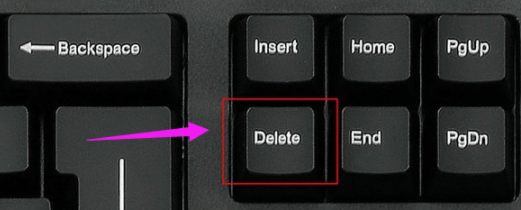
华硕电脑图解2
2、一般进入BIOS界面都是显示的英文界面,我们先将其设置设置为中文,点击右上角下拉菜单中选择简体中文即可

u盘电脑图解3
3、点击上方的“启动”选项,选择启动选项#1回车,选择U盘启动
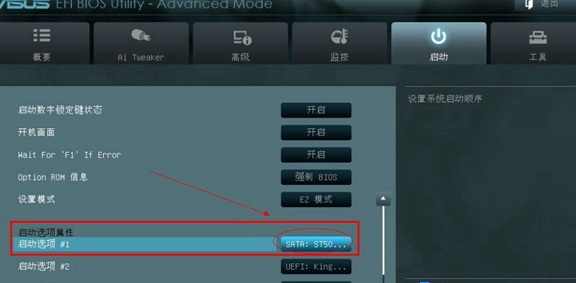
主板电脑图解4
4、然后按下F10,窗口中点击是保存退出BIOS。
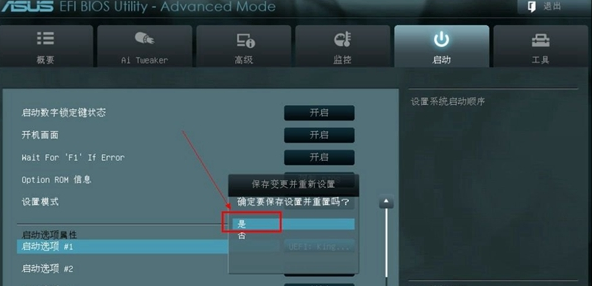
u盘电脑图解5
上一篇:图解老毛桃u盘装系统
下一篇:图解u盘启动盘制作教程
猜您喜欢
- uefi引导系统设置步骤详解2017-06-12
- 电脑开机按什么进入u盘启动模式..2022-11-29
- 大白菜u盘制作windows7系统启动盘方法..2017-05-23
- 演示联想如何使用u盘重装win10系统..2019-05-08
- u盘维护系统,小编告诉你完美者u盘维护..2017-12-23
- win7u盘不显示盘符解决教程2017-02-24
相关推荐
- u盘损坏如何修复,小编告诉你u盘损坏如.. 2018-02-08
- u盘低级格式化,小编告诉你如何对U盘进.. 2017-12-13
- u盘装系统步骤图解 2020-07-18
- U盘每次都无法安全退出怎么办.. 2017-04-15
- u盘怎么低格式化,小编告诉你如何低格.. 2017-11-24
- bios密码,小编告诉你如何设置bios密码.. 2018-08-11





 魔法猪一健重装系统win10
魔法猪一健重装系统win10
 装机吧重装系统win10
装机吧重装系统win10
 系统之家一键重装
系统之家一键重装
 小白重装win10
小白重装win10
 雨林木风ghost xp sp3旗舰版系统下载1803
雨林木风ghost xp sp3旗舰版系统下载1803 萝卜家园Ghost win7旗舰版64位V201411最新版
萝卜家园Ghost win7旗舰版64位V201411最新版 win10 64位官方原版ISO镜像系统下载v20.05
win10 64位官方原版ISO镜像系统下载v20.05 2345好压v3.2版(最好用的压缩软件)
2345好压v3.2版(最好用的压缩软件) ImTOO Blu-ray Ripper v7.1.0 官方简体中文破解版(内附补丁)
ImTOO Blu-ray Ripper v7.1.0 官方简体中文破解版(内附补丁) 系统之家Win8.1 32位专业版系统下载v1909
系统之家Win8.1 32位专业版系统下载v1909 小白系统ghos
小白系统ghos 雨林木风Ghos
雨林木风Ghos 小白系统win1
小白系统win1 小白系统Ghos
小白系统Ghos 百度关键字优
百度关键字优 深度技术Ghos
深度技术Ghos 萝卜家园 Gho
萝卜家园 Gho 萝卜家园win1
萝卜家园win1 萝卜家园xp s
萝卜家园xp s 雨林木风ghos
雨林木风ghos 小白系统 gho
小白系统 gho 粤公网安备 44130202001061号
粤公网安备 44130202001061号